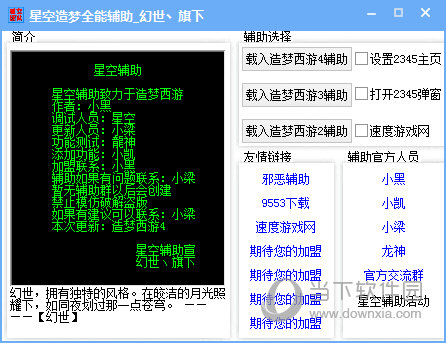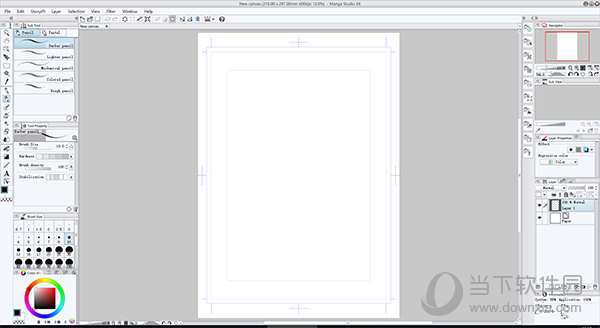win10补丁无法卸载导致打印机驱动安装不了怎么办?win10补丁无法卸载导致打印机驱动安装不了问题解析下载
不少的win10用户们要安装打印机驱动的时候总是提示要卸载补丁,可是补丁却一直下载不了,那么这是怎么回事?接下来就让知识兔来为用户们来仔细的介绍一下win10补丁无法卸载导致打印机驱动安装不了问题解析吧。
win10补丁无法卸载导致打印机驱动安装不了
1、使用设备管理器卸载打印机驱动程序:
- 在Windows搜索栏中键入“设备管理器”并打开它。
- 在设备管理器中找到并展开“打印队列”或“打印机”。
- 右键单击相关的打印机,并选择“卸载设备”选项。
- 确认卸载后,重新启动计算机。
2、清理打印机残留文件:
- 打开Windows资源管理器,转到以下路径:C:\Windows\System32\spool\PRINTERS。
- 删除该文件夹中的所有文件。
- 转到以下路径:C:\Windows\System32\spool\DRIVERS\x64(如果知识兔是32位系统,请转到C:\Windows\System32\spool\DRIVERS\W32X86)。
- 删除该文件夹中相关的文件和文件夹。
- 重新启动计算机。
3、使用打印机制造商的清理工具:
- 访问打印机制造商的官方网站,找到和下载与您的打印机型号相匹配的清理工具。
- 运行清理工具以彻底删除现有的打印机驱动程序和其相关文件。
- 然后知识兔重新启动计算机,并尝试重新安装最新的打印机驱动程序。
4、手动删除注册表中的打印机驱动程序残留项:
- 警告:在编辑注册表之前,请备份您的注册表,以防意外情况发生。
- 在Windows搜索栏中键入“regedit”并打开注册表编辑器。
- 导航到以下路径:HKEY_LOCAL_MACHINE\SYSTEM\CurrentControlSet\Control\Print\Environments\Windows x64\Drivers
- 删除与打印机相关的驱动程序项。
- 导航到以下路径:HKEY_LOCAL_MACHINE\SYSTEM\CurrentControlSet\Control\Print\Printers
- 删除与打印机相关的键。
- 重启计算机后,尝试重新安装打印机驱动程序。
如果知识兔上述方法仍未解决问题,知识兔建议您联系打印机制造商的技术支持团队,他们将能够分享更具体的帮助和指导,以解决无法安装打印机驱动程序的问题。
下载仅供下载体验和测试学习,不得商用和正当使用。
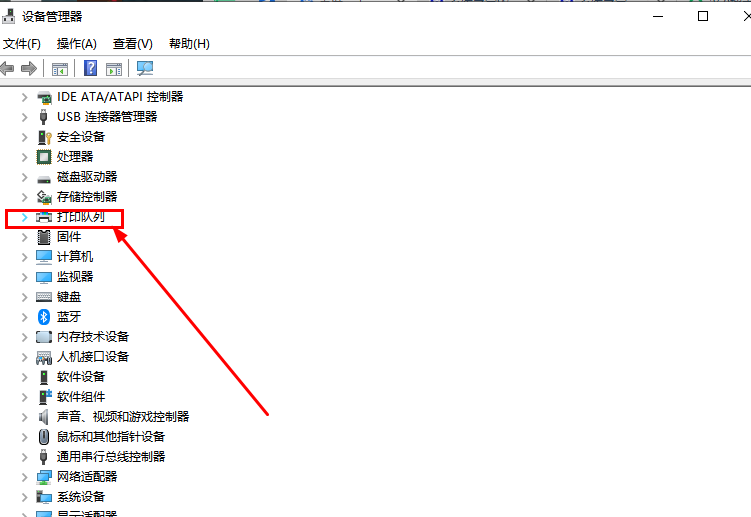
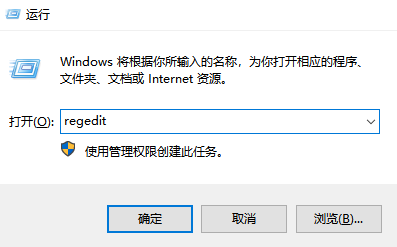
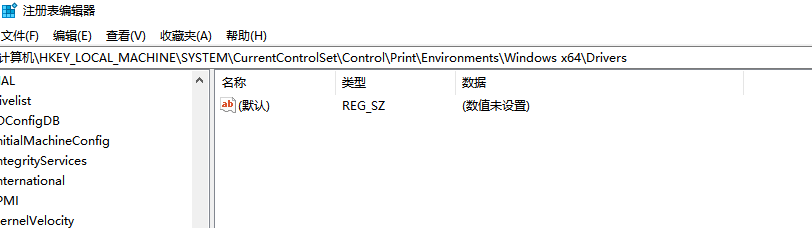

![PICS3D 2020破解版[免加密]_Crosslight PICS3D 2020(含破解补丁)](/d/p156/2-220420222641552.jpg)